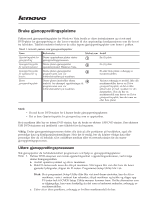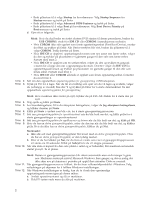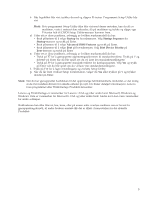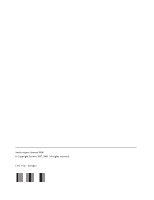Lenovo ThinkStation D10 (Norwegian) Recovery DVD User Guide - Page 3
Startup, Sequence, Advanced, Features, Device, Priority, g.
 |
View all Lenovo ThinkStation D10 manuals
Add to My Manuals
Save this manual to your list of manuals |
Page 3 highlights
c. Når logobildet blir vist, trykker du ned og slipper F1-tasten. Programmet Setup Utility blir vist. Merk: Hvis programmet Setup Utility ikke blir vist med denne metoden, kan du slå av maskinen, vente i omtrent fem sekunder, slå på maskinen og trykke og slippe opp F1-tasten helt til CMOS Setup Utility-menyen kommer frem. d. Utfør ett av disse punktene, avhengig av hvilken maskinmodell du har: v Bruk piltastene til å velge Startup fra hovedmenyen. Velg Startup Sequence fra Startup-menyen og trykk på Enter. v Bruk piltastene til å velge Advanced BIOS Features og trykk på Enter. v Bruk piltastene til å velge Boot på hovedmenyen. Velg Boot Device Priority på Boot-menyen og trykk på Enter. e. Utfør ett av disse punktene, avhengig av hvilken maskinmodell du har: v Trykk på F7 for å gjenopprette oppstartingssekvensen til standardverdiene. Trykk på Y og deretter på Enter når du blir spurt om du vil laste inn standardinnstillingene. v Trykk på F9 for å gjenopprette standardverdiene for konfigurasjonen. Velg Yes og trykk på Enter når du blir spurt om du vil laste inn standardinnstillingene. f. Trykk på F10 for å lagre innstillingene og avslutte Setup Utility. g. Når du får frem vinduet Setup Confirmation, velger du Yes eller trykker på Y og trykker deretter på Enter. Merk: Når du har gjenopprettet harddisken til det opprinnelige fabrikkinstallerte innholdet, er det mulig at du må installere drivere for enkelte enheter på nytt. Du finner detaljert informasjon i Lenovo Care-programmet eller ThinkVantage Produktivitetssenter. Lenovo og ThinkVantage er varemerker for Lenovo i USA og/eller andre land. Microsoft, Windows og Windows Vista er varemerker for Microsoft i USA og/eller andre land. Andre navn kan være varemerker for andre selskaper. Sluttbrukeren kan ikke låne ut, leie, lease, eller på annen måte overføre mediene som er levert for gjenopprettingsformål, til andre brukere unntatt slik det er tillatt i lisensavtalen for det aktuelle Produktet. 3